Штампање докумената у оперативном систему Виндовс 10 или Виндовс 11 требало би да буде лак задатак. Морате да отворите документ и кликнете на опцију Штампање или притиснете тастере Цтрл и П. Нажалост, код грешке 0к0000011б понекад може покварити ваше планове спречавајући вас да се повежете са штампачем.
Пратите кораке за решавање проблема у наставку да бисте се решили овог досадног кода грешке.
Поправите грешку Виндовс не може да се повеже са штампачем 11б
Деинсталирајте недавна ажурирања за Виндовс
Ако је код грешке 0к0000011б почео да се јавља након инсталирања најновијих ажурирања за Виндовс, деинсталирајте их и погледајте да ли ово помаже. Многи корисници оперативног система Виндовс 11 потврдили су да је деинсталирање КБКБ5005565 и КБ5005568 решило проблем.
- Лансирање Контролна табла.
- Кликните на Деинсталирајте програм.
- Затим кликните на Погледајте инсталиране исправке.
- Изаберите најновије исправке и притисните Деинсталирај дугме.

Алтернативно, можете користити и командну линију за уклањање недавно инсталираних ажурирања за Виндовс.
- Кликните на Икона за претрагу.
- Тип цмд у пољу за претрагу.
- Кликните десним тастером миша на командну линију и покрените алат као администратор.
- Затим покрените вуса /унинсталл /кб: команда. Унесите КБ број одмах после двотачка.
- На пример, ако желите да деинсталирате КБ5004567, покрените вуса /унинсталл /кб: КБ5004567 командна линија.
Након што деинсталирате исправке, проверите да ли ваш рачунар може да се повеже са штампачем. Ако грешка 0к0000011б и даље постоји, инсталирајте свој штампач користећи његову ИП адресу.
Успут, можда желите привремено онемогућите аутоматска ажурирања. Када поново покренете рачунар, Виндовс ће аутоматски преузети и инсталирати најновије исправке, поново покренувши грешку 0к0000011б.
Ручно додајте штампач користећи његову ИП адресу
- Иди на Подешавања.
- Изаберите Блуетоотх и уређаји.
- Померите се надоле до Штампачи и скенери.
- Затим кликните на Додајте уређај дугме за додавање штампача или скенера.
- Кликните на везу која каже да штампач који желите да додате није на листи.
- Иди на Додајте штампач користећи ТЦП/ИП или име хоста.
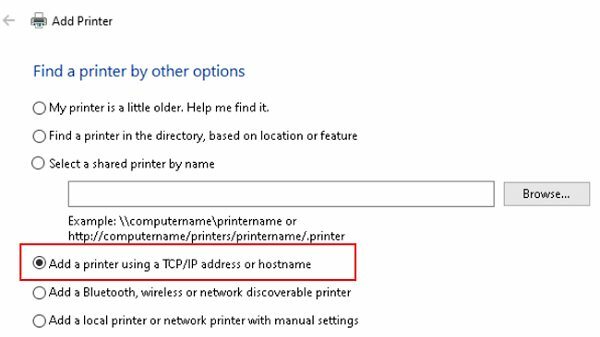
- Пратите упутства на екрану и ручно унесите ИП адресу штампача.
- Хит Следећи да повежете рачунар са штампачем.
- Одштампајте пробну страницу да бисте проверили да ли ваш штампач ради како треба.
Онемогућите РПЦ енкрипцију у спулеру штампања
Да би поправио код грешке 0к0000011б, Мицрософт каже да би требало да онемогућите поставке приватности спулера штампања и на клијенту и на серверу за штампање. Када је кључ регистратора РпцАутхнЛевелПривациЕнаблед подешен на 1, Виндовс аутоматски шифрује РПЦ комуникацију са мрежним штампачима и серверима за штампање. Онемогућите ову опцију да бисте се решили кода грешке 0к0000011б.
- Покрените уређивач регистра.
- Иди на
ХКЕИ_ЛОЦАЛ_МАЦХИНЕ\Систем\ЦуррентЦонтролСет\Цонтрол\Принт. - Кликните десним тастером миша на Принт тастер и изаберите Нова→ ДВОРД-32 бит Валуе.
- Именујте нови кључ РпцАутхнЛевелПривациЕнаблед.
- Двапут кликните на нови кључ и поставите његову вредност на 0 (нула).
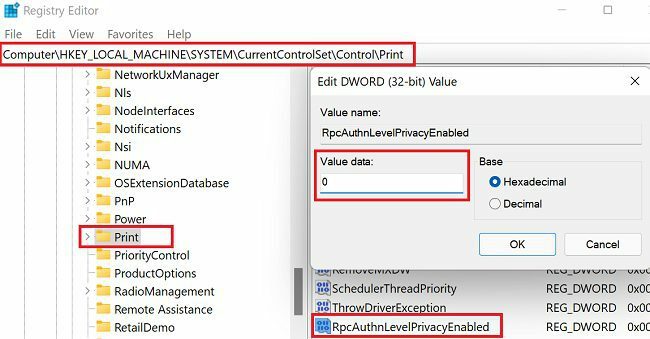
- Поново покрените рачунар и проверите да ли се повезује са штампачем.
Закључак
Да бисте поправили код грешке 0к0000011б приликом штампања на Виндовс 11, деинсталирајте све недавно инсталиране исправке, посебно КБ5005565 и КБ5005568. Затим ручно додајте штампач користећи његову ИП адресу. Ако грешка и даље постоји, онемогућите РПЦ енкрипцију Принт Споолер.
Да ли сте успели да решите проблем? Које од ових решења вам је успело? Обавестите нас у коментарима испод и не заборавите да поделите овај водич на друштвеним медијима.